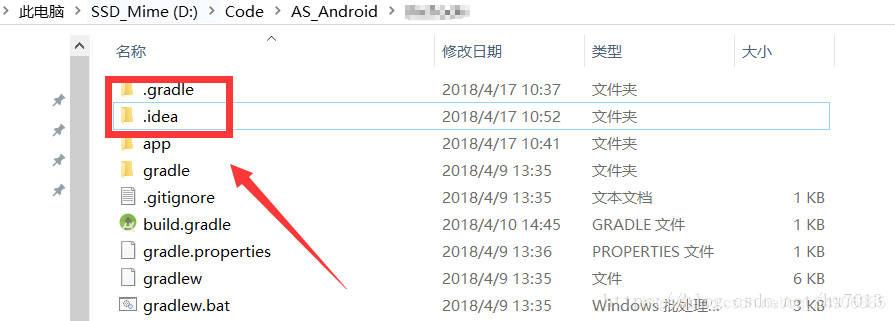一、自带清除缓存
点击AndroidStudio菜单File -> Invalidate Caches/Restar… ,在弹出的对话框中点击Invalidate and Restar
。等待AS清理并自动重启。
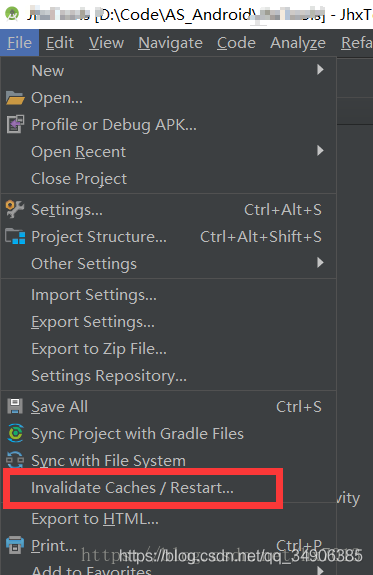
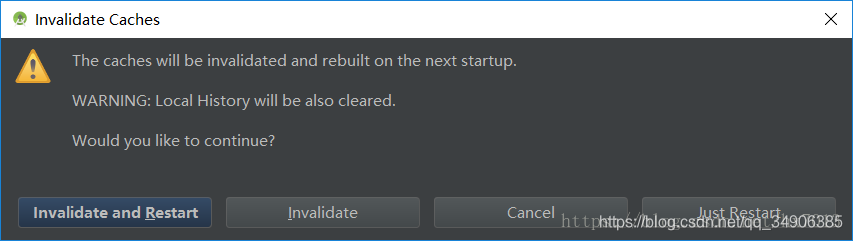
二、删除user目录下.AndroidStudio中的文件
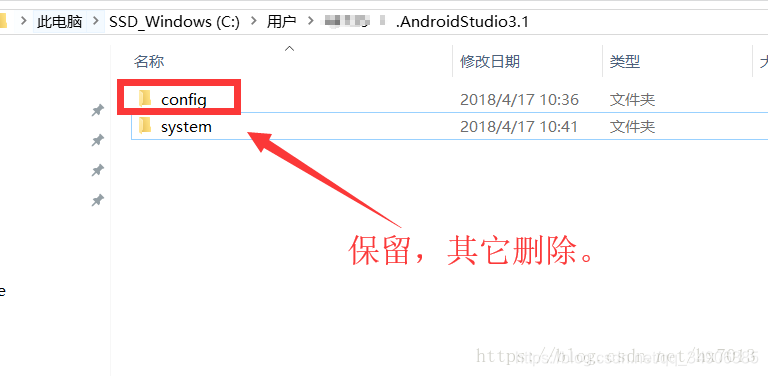
三、删除user目录下.gradle
关闭AndroidStudio,删除C:\Users\xUser.gradle。重新打开AndroidStudio会自动Sync,等待同步完成。
注意:删除该文件夹所有的classpath、gradle、compile、implementation等,都需要重新从网上同步。
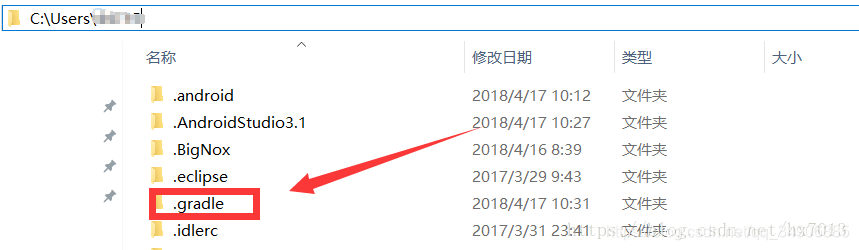
四、删除工程目录下.gradle、.idea
关闭AndroidStudio,进入工程根目录,删除.gradle、.idea两个文件夹。重新打开AndroidStudio会自动Sync,等待同步完成。